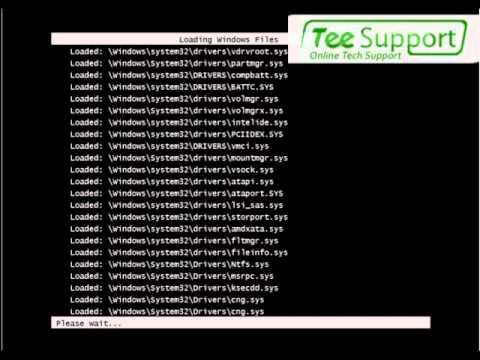
Turinys
- „MyWebSearch“ pašalinimas
- Ištrinkite „MyWebSearch“ katalogus
- Pašalinkite „MyWebSearch“ iš „Windows“ registro
- Atsikratykite „MyWebSearch“ naršyklės įrankių juostų
- Pašalinkite papildomą šnipinėjimo programą
Melanie yra „YouTuber“ technologija, mėgstanti socialinę žiniasklaidą ir interneto kultūros ekspertė. Ji taip pat valdo „YouTube“ kanalą „The Curious Coder“.

Jei turite „MyWebSearch“ įrankių juostą, „MySearchDial“ arba „My Way Speedbar“ (tai yra ta pati programinė įranga), greičiausiai bandėte ją pašalinti tik tada, kad suprastumėte, jog ji nebuvo visiškai pašalinta.
„MyWebSearch“ yra nemaloni programinė įranga, kurią reikia pašalinti kelis kartus. Iš pradžių galbūt susidomėjote programine įranga, nes ji buvo su nemokamais dalykais, tokiais kaip šypsenėlės ir šypsenėlės. Tačiau, jei patekote į šį straipsnį, jau žinote, kad jį tiesiog reikia visiškai pašalinti iš kompiuterio. Taip yra todėl, kad sulėtėja jūsų kompiuteris, įdiegiami stebėjimo slapukai, o jūsų kenkėjiškų programų programinė įranga mano, kad tai yra šnipinėjimo programa.
„Vundo“ Trojos arklių virusas taip pat susijęs su „MyWebSearch“. Daugelis kompiuterių vartotojų, kuriuose įdiegta „MyWebSearch“ įrankių juosta, taip pat nustatė, kad jų sistemos yra užkrėstos „Vundo“ trojanu.
„MyWebSearch“ pašalinimas
Pirmiausia norėsite pašalinti programą naudodami „Pridėti arba pašalinti programas“. Jei jau tai padarėte, pereikite prie 2 veiksmo, kitaip tęskite šį veiksmą.
- Spustelėkite „Pradėti“
- Spustelėkite „Valdymo skydas“
- Spustelėkite „Pridėti arba pašalinti programas“. Gali praeiti šiek tiek laiko, kol pasirodys jūsų kompiuteryje esančių programų sąrašas.
- Slinkite žemyn sąraše iki „Mano žiniatinklio paieška“.
Kadangi ši programinė įranga garsėja keliais pavadinimais, turėtumėte nepamiršti pavadinimų, vadinamų „My Way Search Assistant“ arba „My Way Speedbar“. Spustelėkite programos, kurią norite pašalinti, pavadinimą, tada spustelėkite „Pašalinti“. Turėtų pasirodyti langas, kuriame sakoma: "Ar tikrai norite pašalinti Mano žiniatinklio paiešką?" Jūs norite tęsti ir spustelėti „Taip“ arba „Gerai“.
Ištrinkite „MyWebSearch“ katalogus
Pašalinę programinę įrangą, turėtumėte įsitikinti, kad ji visiškai dingo. Norėdami įsitikinti, kad visiškai pašalinote „MyWebSearch“ iš savo kompiuterio, galite atlikti keletą papildomų veiksmų.
„MyWebSearch“ ne visada būna visiškai pašalinamas, kai liepiate kompiuteriui jo atsikratyti. Dėl to turėsite rankiniu būdu pašalinti likusias programos dalis.
Paspauskite „Windows“ klavišą + R klaviatūroje ir pasirodys langas „Vykdyti“. Šiame lange norėsite įvesti: c: //
Spustelėkite „Gerai“
Kitas langas turėtų pasirodyti. Du kartus spustelėkite aplanką „Programos failai“. Patekę į aplanką Programos failai, norėsite ieškoti aplankų, vadinamų „MyWebSearch“, „My Way Search Assistant“ arba „My Way Speedbar“. Dešiniuoju pelės mygtuku spustelėkite aplanką ir pasirinkite „Ištrinti“.
Ar tu žinai?
„MyWebSearch“ siūlo tokias programas kaip „Smiley Central“ ir „Zwinky“. Visi jie pateikiami su „MyWebSearch“ įrankių juosta ir yra laikomi šnipinėjimo programomis. „Vundo“ Trojos arklių virusas taip pat susijęs su „MyWebSearch“.
Pašalinkite „MyWebSearch“ iš „Windows“ registro
Atlikdami šį veiksmą, ištrinsite registro raktus, todėl svarbu sukurti atsarginę registro kopiją.
Spustelėkite „Windows“ klavišą + R, kad vėl būtų atidarytas langas „Vykdyti“. Įveskite: Regedit
Spustelėkite „Gerai“
Dabar esate registro rengyklėje. Spustelėkite pliuso ženklą aplanke „HKEY_LOCAL_MACHINE“. Tada spustelėkite pliusą šalia aplanko, vadinamo „PROGRAMINĖ ĮRANGA“. Šiame aplanke ieškokite aplanko, kurio pavadinime būtų „MyWebSearch“. Dešiniuoju pelės mygtuku spustelėkite aplanką „MyWebSearch“ ir ištrinkite. Tai atlikę atidarykite „Microsoft“ aplanką (jis yra programinės įrangos aplanke.)
Jei „Microsoft“ aplanke matote ką nors, kas sako „MyWebSearch“, ištrinkite. Tada, vis dar būdami „Microsoft“ aplanke, turėtumėte rasti aplanką „CurrentVersion“. Spustelėkite pliusą pagal šį aplanką ir aplanke „CurrentVersion“ ieškokite kito aplanko, pavadinto Vykdyti. Vieną kartą spustelėkite aplanką. Dešinėje bus išvardyti kai kurie failai. Jei matote failą, kurio pavadinime yra „MyWebSearch“, ištrinkite jį. Dabar galite išeiti iš registro rengyklės.
Atsikratykite „MyWebSearch“ naršyklės įrankių juostų
Vienas iš pirmųjų požymių, kuriuos galbūt pastebėjote apie „MyWebSearch“, yra tai, kad jis pakeitė jūsų naršyklės paieškos juostą savo paieškos varikliu.
Be to, vietoj mėgstamiausio pagrindinio puslapio įkėlimo, kai atidarote naršyklę, jus pasitinka „MyWebSearch“.
Paieškos juostos ir naršyklės pagrindinio puslapio pakeitimas yra pats kebliausias dalykas, susijęs su šia kenkėjiška programa!
Gali būti, kad net neįdiegėte programinės įrangos ir vis tiek pakeisite naršyklės nustatymus!
Prieš atlikdami pakeitimus savo naršyklėje, atlikite aukščiau nurodytus veiksmus. Kai „MyWebSearch“ nebebus (arba patvirtinsite, kad ji tikrai neįdiegta), eikite į savo naršyklę "priedai"skyrių ir įsitikinkite, kad jis ten neįdiegtas.
Naršyklės pagrindiniame puslapyje turėsite rankiniu būdu pakeisti savo naršyklės skiltį „Nustatymai“. Jei jūsų naršyklėje yra įmontuota paieškos juosta, dešiniuoju pelės mygtuku spustelėkite piktogramą šalia juostos, kad pakeistumėte paieškos variklį.
Pašalinkite papildomą šnipinėjimo programą
Labai rekomenduoju vėliau paleisti šnipinėjimo programų šalinimo programinę įrangą, kad gautumėte viską, ko galbūt praleidote.
Grįžus šnipinėjimo programų nuskaitymui ir viską išvalius, pirmyn paleiskite kompiuterį iš naujo. Tada viskas, viskas baigta! Jei neturite šnipinėjimo programų šalinimo programinės įrangos, yra daugybė puikių, kurias galite gauti nemokamai.

)
